Alt om H.264-komprimering - Komprimer nemt H.264-filer
H.264-fil er et format kodet med H.264-komprimering. Denne filtype er et standardformat i høj kvalitet, som AVCHD-videokameraer ofte bruger. H.264 er også MPEG-4 Part 10 eller Advanced Video Coding (MPEG-4 AVC), som definerer mange profiler. Desuden er hovedformålet med at skabe H.264-filer at udvikle en ny digital videostandard, der er i stand til at afspille fremragende videokvalitet med en lavere bitrate end standardfilformaterne. Hvad mere er, er, at denne fil kan anvendes på næsten alle applikationer, netværk og systemer. Nogle H.264-filer indeholder dog en enorm filstørrelse, som optager masser af plads på din enhed. Nu vil vi diskutere, hvordan man komprimerer H.264-filer ved hjælp af H.264 kompression proces.
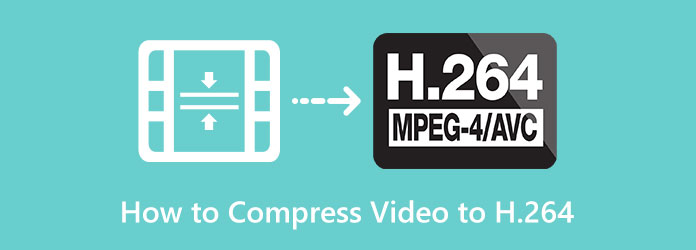
Del 1. Hvad er H.264-videokodning
H.264 er et videoformat, der er i stand til at distribuere fuld HD-video og -lyd til forskellige systemer eller programmer. H.264-filer bruges mest til optagelse, komprimering og distribution af videoindhold. Men hvorfor skal vi kode H.264-filer?
Videokodning er vigtig, fordi den gør det muligt for brugere at distribuere eller overføre videoindhold over internettet effektivt. Med hensyn til videokomprimering reducerer den rå video båndbredden, hvilket gør det nemmere at overføre videoer. H.264-filer fungerer ved at kode HDMI (HD) video- eller lydsignaler til IP-streams, der kan overføres til andre IP-netværk. Det, der er så praktisk ved H.264-filer, er, at det er meget alsidigt at streame videoer i de forskellige indkodere til flere dekodere.
Nu hvor du kender til H.264-videokodning, vil vi diskutere, hvordan man komprimerer H.264-filer.
Del 2. Sådan komprimeres videoer med H.264 Encoder
Mange filer bruger H.264 encoder, som MP4. Du kan dog downloade mange programmer på din computer, men ikke alle giver god og hurtig kvalitetskomprimering. Dette afsnit vil lære dig, hvordan du komprimerer H.264-filer ved hjælp af den bedste videokompressor-app.
Video Converter Ultimate er kendt som det bedste videokonverteringsværktøj. Men dette værktøj er ikke kun en videokonverter. Den har også en funktion, hvor du nemt kan komprimere filer. Derudover kan du med dens videokompressor-funktion justere din videos størrelse, format, opløsning og bitrate. Det understøtter også alle filformater, såsom MP4, AVI, MOV, MKV, VOB, WMV og 500+ flere formater. Ydermere har den mange avancerede redigeringsfunktioner, som du kan bruge, herunder en videokompressor, videofusion, farvekorrektion, videovender og mere fra værktøjskassen. Mange begyndere foretrækker også at bruge dette værktøj, fordi det har en nem at bruge softwaregrænseflade, hvilket gør det til et begyndervenligt værktøj. Hvad der endda er fremragende ved Tipard Video Converter Ultimate er, at det har en hurtig komprimeringsproces. Vil du komprimere H.264-filer ved hjælp af Tipard Video Converter Ultimate? Følg nedenstående trin.
Sådan komprimeres H.264-filer ved hjælp af Tipard Video Converter Ultimate:
Trin 1Først skal du downloade Tipard Video Converter Ultimativt ved at klikke på Hent knappen nedenfor. Når du har installeret appen, skal du køre den på din enhed.
Trin 2Og på hovedbrugergrænsefladen skal du gå til Værktøjskasse panelet over grænsefladen. Klik derefter på Videokompressor funktion.
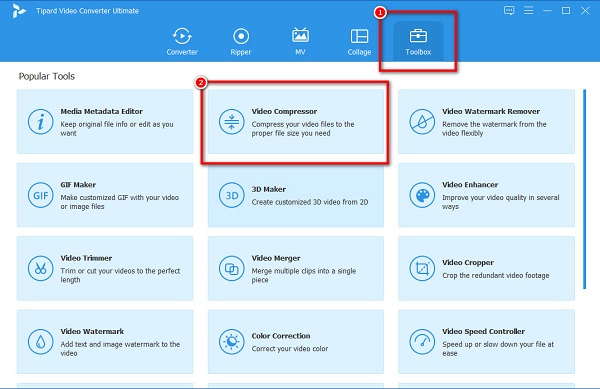
Trin 3Dernæst skal du sætte kryds mere (+) sign-knappen for at importere den H.264-fil, du vil komprimere. Du kan også vælge at drag-drop din video fra dine computermapper.
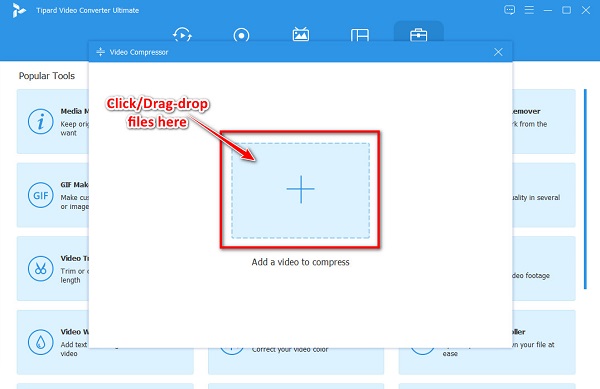
Trin 4På den følgende grænseflade vil du se, at du kan justere din videos størrelse, format eller opløsning. I denne vejledning vil vi justere størrelsen for at komprimere din video. Klik på op/ned pil eller flyt skyderen til din foretrukne kompressionsprocent.
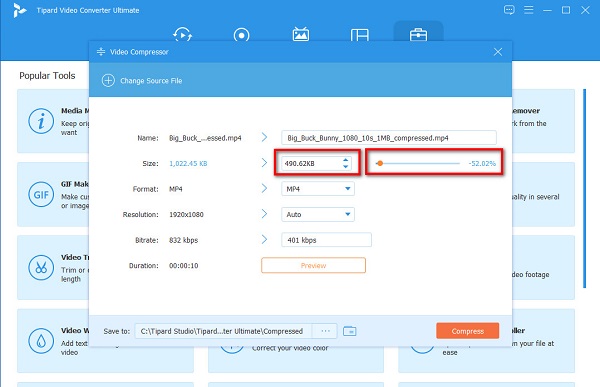
Trin 5Til sidst kan du forhåndsvise din video for at se ændringerne fra originalen. Og hvis du vil komprimere din video, skal du klikke på Komprimer knappen i nederste højre hjørne af grænsefladen.
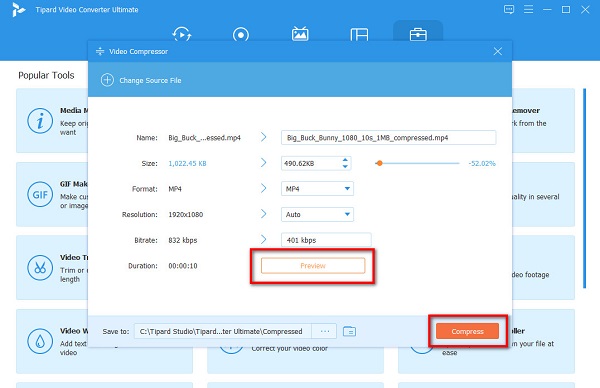
Og så vent et par sekunder, og det er det! Din fil er nu komprimeret. Du kan finde den i dine computermapper.
Del 3. H.265 vs. H.264
Læs denne del grundigt for at vide, hvad H.265- og H.264-filer er. I denne del vil du også lære forskellene mellem disse filer.
H.265
H.265-filer er video, der er gemt ved hjælp af H.265-videokomprimering. Denne filtype indeholder en video med op til 8192 × 4320 pixels. Desuden er H.265 erstatningen for H.264-filer. Da H.265 er efterfølgeren til H.264-filer, har de også video i god kvalitet, mens de bevarer en lille filstørrelse. Denne codec's maksimale videokomprimering gjorde det også muligt for skabere af videoindhold at skabe, gemme og transmittere videoer i høj kvalitet på forskellige platforme. Desuden har videoer med H.265-codec normalt filtypenavnet .mov eller .mp4.
H.264
H.265-filer er videoer eller filer, der er gemt i H.264-komprimeringsstandarden. Det er blandt de mest populære formater, der indeholder high-definition videoer. AVCHD-videokameraer, HDTV, Blu-ray og HD DVD bruger dette format. Derudover kræver H.264 en videobeholder for at være vært for en kodet video. Så du vil højst sandsynligt se H.264-filer i filtypenavnet .mp4, .avi eller .mkv. Desuden kan du spille H.264 i næsten alle medieafspillere, såsom VideoLAN VLC medieafspiller og File Viewer Plus (Windows).
Som nævnt ovenfor er H.265 efterfølgeren til H.264. Mens de har næsten samme videokvalitet, har H.265 en bedre komprimeringscodec, som tilbyder 50 % bedre datakomprimering end H.264-filen. Når det er sagt, betyder det, at den samme video, der er gemt med samme kvalitetsniveau, kan optage 50 % mindre plads på din enhed (harddiskplads), når den gemmes i H.265-codec’et i stedet for H.264-codec’et. Desuden er H.265 lavet til at understøtte fremtidige opløsninger op til 8K UHD (Ultra High Definition) sammenlignet med den 4K-opløsning, som H.264 understøtter.
Og når det kommer til behandling af rammer, bruger H.264 makroblokke, mens H.265 behandler information ved hjælp af kodningstræenhederne (CTU'er). H.265 er bedre på denne måde, fordi CTU behandler information mere effektivt og hurtigere, hvilket resulterer i en mindre filstørrelse, der bruges til streaming af videoer.
Udvidet læsning:
Bedste komprimerede videoformat til videokomprimering
Top 10 bedste MP4-kompressorer til Windows, Mac eller på telefon
Del 4. Ofte stillede spørgsmål om, hvordan man komprimerer video til H.264
Hvor meget komprimerer H.264?
Uden at påvirke videokvaliteten kan H.264-kodere komprimere videoer med op til 80 %. Sammenlignet med Motion JPEG-formatet, som kun kan komprimere op til 50 % af filstørrelsen, har H.264 et bedre codec til at komprimere videoer.
Er H.264 tabsgivende eller tabsfri kompression?
H.264 er en komprimering med tab, hvilket betyder, at den bruger en klasse af datakomprimering, der fjerner delvise data for at reducere størrelsen af videoen.
Er H.264 det samme som MP4-formatet?
En MP4-fil er et containerformat, mens H.264 er et videokomprimeringscodec. Normalt bruger MP4-filer et H.264-codec. Kort sagt, MP4 og H.264 er ikke det samme.
Konklusion
H.264 kompression kan lyde komplekst for mange. Men hvis du læser dette indlæg, vil du tydeligt forstå, hvad H.264-komprimering er, og hvordan du kan komprimere filer med H.264-codec. Så hvis du vil komprimere videofiler med H.264-codec, skal du downloade Tipard Video Converter Ultimate nu.







